MongoDB sanal çekirdeği için Azure Cosmos DB'de Özel erişimi etkinleştirme
ŞUNLAR IÇIN GEÇERLIDIR: MongoDB sanal çekirdeği
Azure Özel Bağlantı, kullanıcıların belirlenen özel uç nokta üzerinden MongoDB sanal çekirdeği için Azure Cosmos DB'ye bağlanmasına olanak tanıyan güçlü bir hizmettir. Bu özel uç nokta, kendi sanal ağınızdaki bir alt ağda bulunan özel IP adreslerinden oluşur. Uç nokta, MongoDB için Azure Cosmos DB sanal çekirdek ürününe erişimi yalnızca özel IP'ler üzerinden kısıtlamanıza olanak tanır. Özel Bağlantı sıkı NSG ilkeleriyle tümleştirilerek veri sızdırma riski önemli ölçüde azalır. Özel uç noktaları daha ayrıntılı anlamak için Azure Özel Bağlantı nedir? konusunu gözden geçirin.
Not
Özel Bağlantı bağlantınızın güvenliğini sağlar ancak Azure Cosmos DB uç noktalarınızın genel DNS tarafından çözümlenmesini engellemez. Gelen isteklerin filtrelemesi, aktarım veya ağ düzeyinde değil, uygulama düzeyinde işlenir.
Özel Bağlantı, MongoDB için Azure Cosmos DB sanal çekirdeğine sanal ağınızın içinden veya bağlı eşlenmiş herhangi bir sanal ağdan erişme esnekliği sunar. Ayrıca, Özel Bağlantı bağlı kaynaklara özel eşleme aracılığıyla, VPN veya Azure ExpressRoute aracılığıyla şirket içinde erişilebilir.
Bağlantı kurmak için, Özel Bağlantı ile MongoDB için Azure Cosmos DB sanal çekirdeği hem otomatik hem de el ile onay yöntemlerini destekler. Daha fazla bilgi için bkz . Azure Cosmos DB'de özel uç noktalar.
Önkoşullar
- MongoDB için mevcut bir Azure Cosmos DB sanal çekirdek kümesi.
- Azure aboneliğiniz yoksa ücretsiz bir hesap oluşturun.
- Mevcut bir Azure aboneliğiniz varsa MongoDB sanal çekirdek kümesi için yeni bir Azure Cosmos DB oluşturun.
Azure portalını kullanarak özel uç nokta ile küme oluşturma
Azure portalını kullanarak özel uç nokta ile mongoDB için yeni bir Azure Cosmos DB sanal çekirdek kümesi oluşturmak için şu adımları izleyin:
Azure portalında oturum açın ve ardından Azure portalının sol üst köşesindeki Kaynak oluştur'u seçin.
Kaynak oluştur sayfasında Veritabanları'nı ve ardından Azure Cosmos DB'yi seçin.
API seç seçeneği sayfasındaki MongoDB kutucuğunda Oluştur'u seçin.
Sanal çekirdek kümesi kaynak türünü seçin.
MongoDB için Azure Cosmos DB sanal çekirdek kümesi oluşturma sayfasında Kaynak grubu seçin veya oluşturun, küme adı ve Konum girin ve yönetici Parolasını girin ve onaylayın.
İleri: Ağ'ı seçin.
Ağ sekmesini seçin, Bağlantı yöntemi için Özel erişim'i seçin.
Özel uç nokta oluştur ekranında, aşağıdakiler için uygun değerleri girin veya seçin:
Ayar Value Kaynak grubu Kaynak grubunu seçin. Veri Akışı Adı Özel uç noktanız için herhangi bir ad girin. Bu ad alınırsa benzersiz bir ad oluşturun. Ağ Arabirimi adı Ağ Arabiriminiz için herhangi bir ad girin. Bu ad alınırsa benzersiz bir ad oluşturun. Konum Özel Bağlantı dağıtmak istediğiniz bölgeyi seçin. Özel uç noktayı sanal ağınızın bulunduğu konumda oluşturun. Kaynak türü Microsoft.DocumentDB/mongoClustersöğesini seçin.Hedef kaynak Oluşturduğunuz MongoDB sanal çekirdek kaynağı için Azure Cosmos DB'yi seçin. Hedef alt kaynak Daha önce seçilen ve özel uç noktanızın erişim iznine sahip olması gereken kaynak için alt kaynak türünü seçin. Sanal ağ Sanal ağınızı seçin. Alt ağ Alt ağınızı seçin. Özel DNS bölgesi ile tümleştirme Evet'i seçin. Özel uç noktanızla özel olarak bağlanmak için bir DNS kaydına sahip olmanız gerekir. Özel uç noktanızı özel bir DNS bölgesiyle tümleştirmenizi öneririz. Ayrıca kendi DNS sunucularınızı kullanabilir veya sanal makinelerinizdeki konak dosyalarını kullanarak DNS kayıtları oluşturabilirsiniz. Bu seçenek için evet'i seçtiğinizde, özel bir DNS bölge grubu da oluşturulur. DNS bölge grubu, özel DNS bölgesi ile özel uç nokta arasındaki bir bağlantıdır. Bu bağlantı, özel uç noktada bir güncelleştirme olduğunda özel DNS bölgesini otomatik olarak güncelleştirmenize yardımcı olur. Örneğin, bölgeleri eklediğinizde veya kaldırdığınızda, özel DNS bölgesi otomatik olarak güncelleştirilir. Yapılandırma adı Aboneliğinizi ve kaynak grubunuzu seçin. Özel DNS bölgesi otomatik olarak belirlenir. Azure portalını kullanarak değiştiremezsiniz. Tamam'ı seçin.
İleri: Etiketleri>Gözden Geçir ve oluştur'u seçin. Gözden geçir + oluştur sayfasında Oluştur'u seçin.
Mevcut kümede özel erişimi etkinleştirme
Mevcut kümedeki bir düğüme özel uç nokta oluşturmak için kümenin Ağ sayfasını açın.
Özel uç nokta ekle'yi seçin.
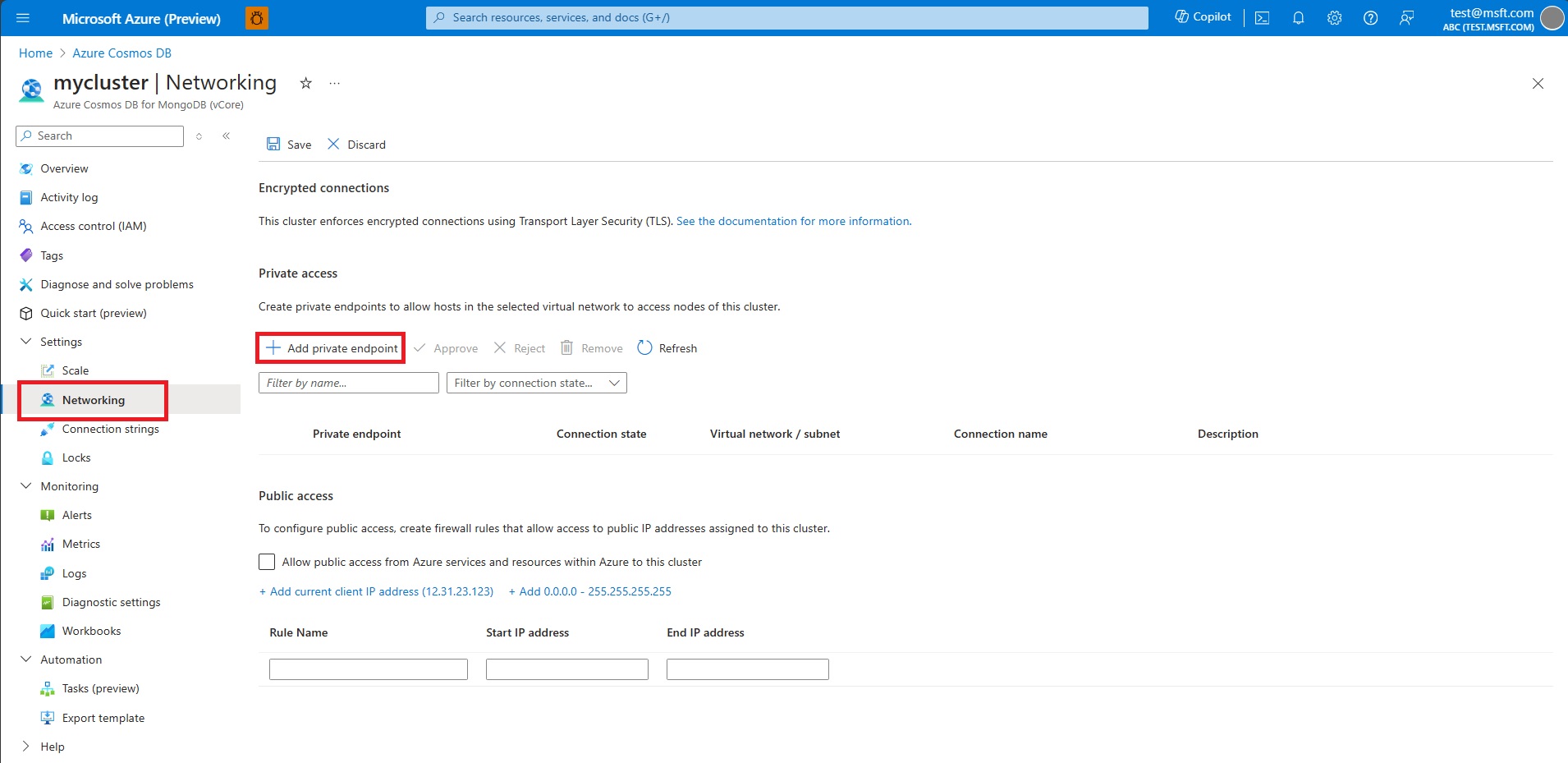
Özel uç nokta oluştur ekranının Temel Bilgiler sekmesinde Abonelik, Kaynak grubu ve Bölge'yi onaylayın. Uç nokta için my-cluster-1 gibi bir Ad ve my-cluster-1-nic gibi bir Ağ arabirimi adı girin.
Not
Aksini seçmek için iyi bir nedeniniz yoksa, kümenizdekilerle eşleşen bir abonelik ve bölge seçmenizi öneririz. Form alanları için varsayılan değerler doğru olmayabilir. Bunları denetleyin ve gerekirse güncelleştirin.
İleri: Kaynak'ı seçin. Kaynak türü için "Microsoft.DocumentDB/mongoClusters" öğesini seçin ve Kaynak için hedef kümeyi seçin. Hedef alt kaynağı için "MongoCluster" öğesini seçin.
İleri: Sanal Ağ'ı seçin. İstediğiniz Sanal ağı ve Alt Ağı seçin. Özel IP yapılandırması'nın altında Ip adresini statik olarak ayır'ı seçin veya varsayılan IP adresini dinamik olarak ayır seçeneğini koruyun.
İleri: DNS'yi seçin.
Özel DNS tümleştirme altında, Özel DNS bölgesiyle tümleştirme için varsayılan Evet'i koruyun veya Hayır'ı seçin.
İleri: Etiketler'i seçin ve istediğiniz etiketleri ekleyin.
Gözden geçir ve oluştur’u seçin. Ayarları gözden geçirin ve memnun olduğunuzda Oluştur'u seçin.
Azure CLI kullanarak özel uç nokta oluşturma
Mevcut bir Azure Cosmos DB hesabı için myPrivateEndpoint adlı özel bir uç nokta oluşturmak için aşağıdaki Azure CLI betiğini çalıştırın. Değişken değerlerini ortamınızın ayrıntılarıyla değiştirin.
# Resource group where the Azure Cosmos DB account and virtual network resources are located
ResourceGroupName="myResourceGroup"
# Name of the existing Azure Cosmos DB account
MongovCoreClusterName="myMongoCluster"
# Subscription ID where the Azure Cosmos DB account and virtual network resources are located
SubscriptionId="<your Azure subscription ID>"
# API type of your Azure Cosmos DB account: Sql, SqlDedicated, MongoCluster, Cassandra, Gremlin, or Table
CosmosDbSubResourceType="MongoCluster"
# Name of the virtual network to create
VNetName="myVnet"
# Name of the subnet to create
SubnetName="mySubnet"
# Name of the private endpoint to create
PrivateEndpointName="myPrivateEndpoint"
# Name of the private endpoint connection to create
PrivateConnectionName="myConnection"
az network vnet create \
--name $VNetName \
--resource-group $ResourceGroupName \
--subnet-name $SubnetName
az network vnet subnet update \
--name <name> \
--resource-group $ResourceGroupName \
--vnet-name $VNetName \
--disable-private-endpoint-network-policies true
az network private-endpoint create \
--name $PrivateEndpointName \
--resource-group $ResourceGroupName \
--vnet-name $VNetName \
--subnet $SubnetName \
--private-connection-resource-id "/subscriptions/$SubscriptionId/resourceGroups/$ResourceGroupName/providers/Microsoft.DocumentDB/mongoClusters/$MongovCoreClusterName" \
--group-ids MongoCluster --connection-name $PrivateConnectionName
Özel uç noktayı özel dns bölgesiyle tümleştirme
Özel uç noktayı oluşturduktan sonra, aşağıdaki Azure CLI betiğini kullanarak bunu bir özel DNS bölgesiyle tümleştirebilirsiniz:
#Zone name differs based on the API type and group ID you are using.
zoneName="privatelink.mongocluster.cosmos.azure.com"
az network private-dns zone create \
--resource-group $ResourceGroupName \
--name $zoneName
az network private-dns link vnet create --resource-group $ResourceGroupName \
--zone-name $zoneName \
--name <dns-link-name> \
--virtual-network $VNetName \
--registration-enabled false
#Create a DNS zone group
az network private-endpoint dns-zone-group create \
--resource-group $ResourceGroupName \
--endpoint-name <pe-name> \
--name <zone-group-name> \
--private-dns-zone $zoneName \
--zone-name mongocluster
mongoclusters komutları Özel Bağlantı
az network private-link-resource list \
-g <rg-name> \
-n <resource-name> \
--type Microsoft.DocumentDB/mongoClusters